The Mac 용 Google 보이스 앱 이 앱은 매우 유용합니다. 그것은 당신에게 당신의 모든 전화를 휴대 전화 또는 유선 번호로 전달하는 전화 번호를 제공합니다. 문제는 그러한 앱이 있다는 것을 알고 있습니까?
Mac 용 Google 보이스 앱에는 다양한 옵션이 있습니다. 일부는 유료 옵션이지만 일부는 그렇지 않습니다. 좋은 점은 무료 옵션이 유료 옵션만큼 좋다는 것입니다.
Mac용 Google 보이스 앱은 직접 설치해야 합니다. Gmail의 채팅 영역으로 이동하면 작은 원이 표시됩니다. 때때로 이 원이 녹색, 노란색 또는 빨간색으로 표시됩니다. 이 동그라미는 Mac용 Google 보이스 앱이 설치되어 있지 않음을 의미합니다.
그래서, 당신이 가지고 있다면 일부 제거 가능한 파일을 제거했습니다. 공간이 충분합니다. 이제 설치할 때가 된 것 같습니다. 이제 걱정하지 마세요. Mac용 Google 보이스 앱은 설치가 매우 쉽습니다.
내용 : 1 부. Google 보이스는 어떻게 작동합니까?파트 2. Mac용 Google 보이스 앱을 설치하는 2가지 쉬운 방법 3 부분. Google 보이스 번호를 얻는 방법 4 부분. Google 보이스 앱을 제거하는 방법 5 부. 결론
1 부. Google 보이스는 어떻게 작동합니까?
Mac 용 Google 보이스 앱이 필요하지 않다고 생각할 수도 있습니다. 글쎄, 당신이 그것을 모른다면, 알지 못할 것입니다.
사실, 이것은 매우 권장되는 하나의 응용 프로그램입니다. Google 보이스 앱은 인터넷에 연결된 모든 기기에서 사용할 수있는 무료 전화 번호를 제공합니다.
Mac 용 Google 보이스 앱으로 모바일 요금제를 사용할 필요는 없습니다. 사실, 필요한 것은 Wi-Fi 인터넷 Google 보이스를 사용합니다.
Mac 용 Google 보이스 앱의 또 다른 장점은 더욱 체계적으로 관리 할 수 있다는 것입니다. 또한 Google 보이스 번호로 전화를 원하는 전화로 전달할 수도 있습니다.
Mac 용 Google 보이스 앱은 음성 사서함 메시지 사본도 제공합니다. 그렇게하면 메시지를 듣지 않고 메시지를 읽을 수 있습니다.
Mac 용 Google 보이스 앱의 가장 좋은 점은 휴대 전화 나 유선 전화 번호와 같은 개인 정보를 보호하는 데 사용할 수 있다는 것입니다. Mac 용 Google 보이스 앱은 휴대 전화 나 유선 전화 번호를 가려서 프라이버시를 얻습니다.
주의사항: 일부 시장에서는 Google 보이스가 문자 메시지를 지원하지 않습니다. Google 보이스는 미국 지역의 개인 계정과 일부 시장의 Google Workspace 계정에서만 작동합니다.
Mac 용 Google 보이스 앱을 사용하면 얻을 수있는 이점을 알았으므로 이제 설치 방법을 알아야합니다. 당신이 그것을 할 수있는 두 가지 방법이 있습니다.
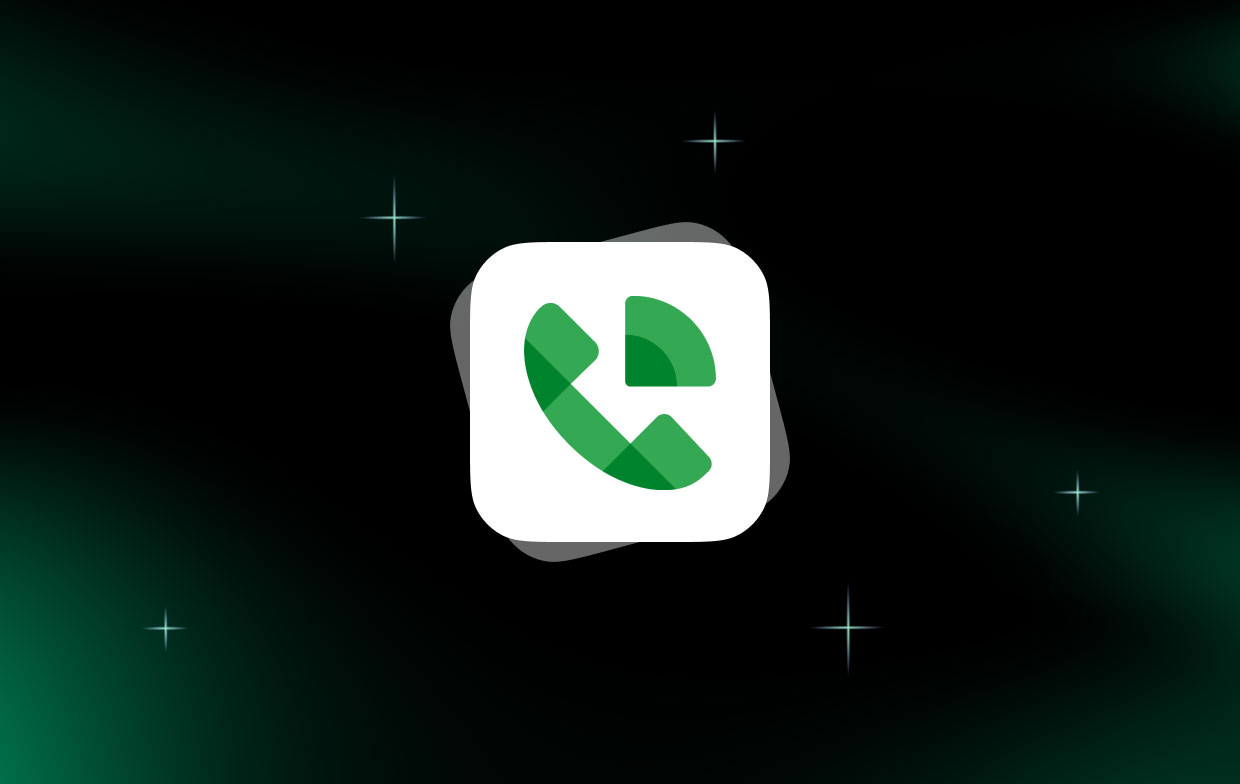
파트 2. Mac용 Google 보이스 앱을 설치하는 2가지 쉬운 방법
옵션 1: Gmail에서 Mac용 Google 보이스 다운로드
첫 번째 옵션은 Mac용 Google 보이스 앱을 사용하는 것입니다. Gmail에서 가져오는 것입니다.
사용자가 컴퓨터에서 Google Chrome, Safari, Edge 또는 Firefox와 같은 브라우저를 사용하는 경우 Gmail에서 사용할 수 있으므로 Mac에서 Google 보이스를 사용할 수 있습니다. 따라서 사람들은 탭을 전환하지 않고도 전화를 걸고 받을 수 있습니다.
아래 단계에 따라 Mac 용 Google 보이스 앱을 수동으로 설치하고 Google 보이스를 사용하는 방법 :
- 첫째, Gmail에서 마이크를 사용할 수 있도록 오디오 권한 설정. Gmail 페이지의 URL 표시줄에서 잠금 아이콘 클릭 > 마이크 설정 창이 나타나면 허용 클릭 > 잠금 아이콘을 다시 클릭하고 브라우저 페이지를 새로고침합니다.
- 다음으로 이동 브라우저에 사운드 설정 추가. 예를 들어 Chrome을 사용하는 경우 "사이트에서 소리 재생 허용"페이지로 이동하면 "
chrome://settings/content/sound", 그리고 그 페이지에 주소를 추가하십시오 "mail.google.com". - 이제 수 전화 걸기, Google 보이스 통화 받기 또는 전환 Mac Gmail에서.
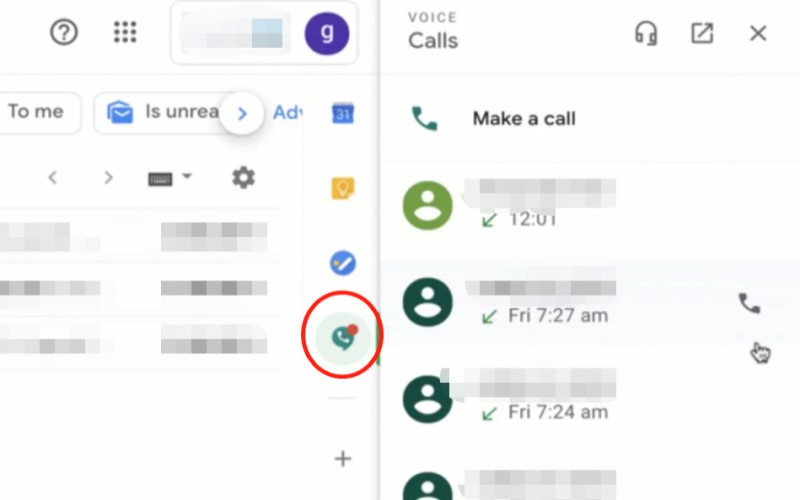
옵션 2: Chrome 확장 프로그램에서 Mac용 Google 보이스 앱 설치
이 다음 옵션은 앱없이 Google 보이스를 사용할 수 있기 때문에 첫 번째 옵션에 비해 매우 짧습니다. 매우 간단한 과정입니다. 당신이해야 할 일은 Mac 용 Google 보이스 앱 설치 Chrome 브라우저 내부에 유일한 경고는 문자 메시지를 보낼 때마다 항상 Chrome을 열어야한다는 것입니다.
그럼에도 불구하고, 그것은 잘 작동합니다. Chrome 확장 프로그램을 사용하여 Mac 용 Google 보이스 앱을 설치하려면 아래 몇 단계를 잘 살펴보세요.
1. 을 클릭 이 링크 Chrome 웹 스토어로 이동합니다.
2. 을 클릭 Chrome에 추가 이 버튼을 놓치지 마세요. 화면 오른쪽에있는 파란색 버튼입니다. 버튼을 클릭하면 확장 프로그램 인 Google 보이스가 즉시 브라우저에 추가됩니다.
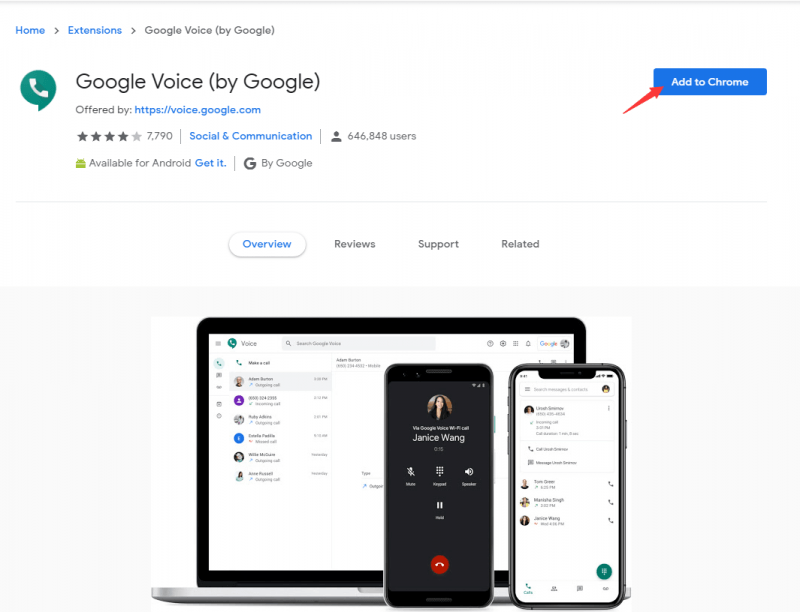
이 과정이 전부입니다.
3 부분. Google 보이스 번호를 얻는 방법
내 Google 보이스 번호는 무엇이며 어떻게받을 수 있나요? 이제 Mac 용 Google 보이스 앱을 설치 했으므로 이제 Google 보이스 번호를 가지고 있어야합니다.
1. 이동 https://voice.google.com.
2. 귀하의 계정에 로그인하십시오.
3. 약관에 동의합니다.
4.를 선택하십시오 나는 새로운 번호를 원해. 팝업 창에서.
5. 통화를 전달할 번호를 입력하십시오. 휴대 전화 또는 유선 전화 번호입니다. 당신의 선택입니다.
6. 계속을 클릭하십시오.
7. 을 클릭 지금 전화 해
8. Google에서 전화를 기다립니다. 계정 확인을위한 코드를 보내드립니다.
9. Google에서 스마트 폰으로 코드를 입력하십시오.
10. 들어갈 것인지 선택하십시오 지역 우편 번호 또는 도시 or 단어 문구 번호 번호 선택 팝업 창에서
11. 을 클릭 검색 번호.
12. 다음 팝업 창의 목록에서 원하는 번호를 선택하십시오.
13. 숫자에 대한 추가 옵션을 보려면 다음을 클릭하십시오.
14. 계속을 클릭하십시오.
15. 다음 팝업 창에서 Finish를 클릭하십시오. 같은 창에 Google 보이스 번호가 표시됩니다.
16. Gmail 계정에서 설정을 클릭하십시오.
17. 메뉴 모음에서 음성 메일 및 텍스트를 선택합니다.
18. 을 클릭 새 인사말 녹음 표준 Google 인사말을 대체합니다. 자신의 목소리를 사용하여보다 개인화 된 인사말을 녹음 할 수 있습니다.
이제 Google 보이스 번호가 있으므로이 번호를 사용하여 개인 전화 번호를 숨길 수 있습니다. 누군가가 Google 보이스 번호로 전화를 걸 때마다 통화가 개인 번호로 전달됩니다. 그것에 대한 가장 좋은 점은 절대 개인 번호를 보여주지 않을 것입니다.
Google 보이스 번호로 전화를 받으면 먼저 전화를 걸 것인지 묻습니다. 전화를 받기로 결정하면 전화가 개인 번호로 전달되는 유일한 시간입니다.
전화를받지 않으면 자동으로 음성 메일로 이동합니다. Mac을 사용하는 경우받은 편지함에 통화 내용이 표시됩니다. 받은 편지함에 들어 오면 통화를 재생하는 옵션도 있습니다. 네, 당신은 당신의 Mac에서 할 수 있습니다!
Mac 용 Google 보이스 앱은 훌륭합니다. 유용한 앱 중 하나입니다.
4 부분. Google 보이스 앱을 제거하는 방법
계속해서 Google 보이스 앱을 사용해보십시오. 그것이 어떻게 작동하는지 아프지 않을 것입니다. Mac 용 Google 보이스 앱의 서비스가 실제로 필요하지 않다는 것을 알고 있다면 iMyMac PowerMyMac 도구입니다.

PowerMyMac은 필요하지 않은 앱 제거 더 이상. 그것에 대한 놀라운 점은 당신이 아무것도 할 필요가 없다는 것입니다.
더 이상 사용하지 않는 응용 프로그램이 있으면 PowerMyMac에서 검색하여 제거 할 응용 프로그램을 찾습니다. 시간 절약 도구입니다. 무엇보다도 Mac은 소중한 저장 공간을 절약 할 수 있습니다.
사람들은 또한 읽습니다 :Mac에서 전체 스크래치 디스크를 해결하는 방법에 대한 유용한 가이드혼란을 줄이십시오 : Mac 파일 정리 및 정리
5 부. 결론
Mac 용 Google 보이스 앱은 매우 유용합니다. 개인 정보를 보호합니다. 언제든지 설치하여 이점을 경험할 수 있습니다.
더 이상 필요하지 않다고 생각되면 언제든지 PowerMyMac을 사용하여 제거 할 수 있습니다.
Mac 용 Google 보이스 앱을 사용해 볼 가치가 있다고 생각하십니까? 아래에 의견을 남겨서 의견을 공유하십시오.




카일2021-12-21 19:01:29
이 단계를 완료할 수 없습니다. 커서를 음성 및 영상 채팅으로 이동하고 자세히 알아보기 링크를 클릭하세요. 그러면 Mac용 Google 보이스 앱을 설치할 수 있는 새 탭이 열립니다.
일라 나2021-05-11 17:02:27
Facetime 대신 Google 보이스를 기본 통화 옵션으로 선택할 수 없습니다. facetime> 기본 설정을 열고 통화에 대한 기본값으로 스크롤하여 Facetime, Zoom, Microsoft 팀, 비즈니스용 Skype를 선택할 수 있지만 GOOGLE VOICE는 없습니다. Google 보이스를 기본으로 하려면 클릭하여 호출해야 하며 여기에서 설정됩니다.
Ch2020-05-23 05:50:45
옵션 1, 4 단계에서 자세히 알아보기 링크를 찾을 수 없습니다. 감사합니다!
아이맥2020-05-23 09:01:22
안녕하세요, Gmail의 이전 버전 일 수 있습니다. 다음은 참조 용 YouTube 동영상입니다. https://www.youtube.com/watch?v=C-_DIsig2_g&feature=youtu.be